MacからEclipseをアンインストールする方法
2 分で読む

山口ヨシカズ
ITライター&編集者。ITエンジニア。猫が好き。

はじめに
Macが現代で最も強力なコンピューターであることに疑う余地はありません。しかしながら、適切なメンテナンスを行わないと、不要データやバグによってMacが遅くなったり、応答しなくなるリスクがあります。
CleanMyMac の無料トライアルを開始して、Macのクリーンアップを徹底的に行い、パフォーマンスを改善しましょう。これは、マシンの整理や最適化、そしてセキュリティ対策など、どのような問題が起きてもmacOSのスムーズな体験を実現できるようにしてくれるものです。
ご注意:この記事はMacPawサイト版のCleanMyMacについて解説しています。
Eclipseはコンピュータのプログラムを開発するためのIDE(統合開発環境)です。しかし、これのアンインストールに少々戸惑う人が一定数いるようです。なぜなら、Macには体系化されたアプリ管理機能が無いからです。Eclipseのような複雑で巨大なプログラムはクリーンにアンインストールするのに少々手間取ることがあります。この記事ではMacからEclipseのアプリをアンインストールする方法について解説します。
Eclipseをアンインストールするシンプルな方法
MacからEclipseをアンインストールする方法で一番シンプルなのは Eclipseの実行ファイルをゴミ箱に移動する方法です。注意しなければならないのは、Eclipseの実行ファイルは他のアプリと同じようなアプリケーションフォルダには無い可能性が高い点です。Eclipseを何も設定変更せずにインストールするとユーザーのホームフォルダの直下にインストールされます。インストールされたフォルダを探して削除することが重要です。
それは以下の手順で実施します。
- Finderを開く。
- 以下のパスに移動する。
/user/(ユーザー名)/ - 以下の2つのフォルダを「ゴミ箱」にドラッグする。
eclipse
eclipse-workspace - ゴミ箱を空にする。
これでEclipseを削除できました。ただし、この方法には問題があります。
これでは実行ファイルが削除されるだけで、システムジャンクが残ってしまうかもしれないのです。システムジャンクとはアプリが動く際に生成されるさまざまな一時的なファイルです。システムジャンクも含めて完全にアンインストールする方法は次のセクションで説明します。
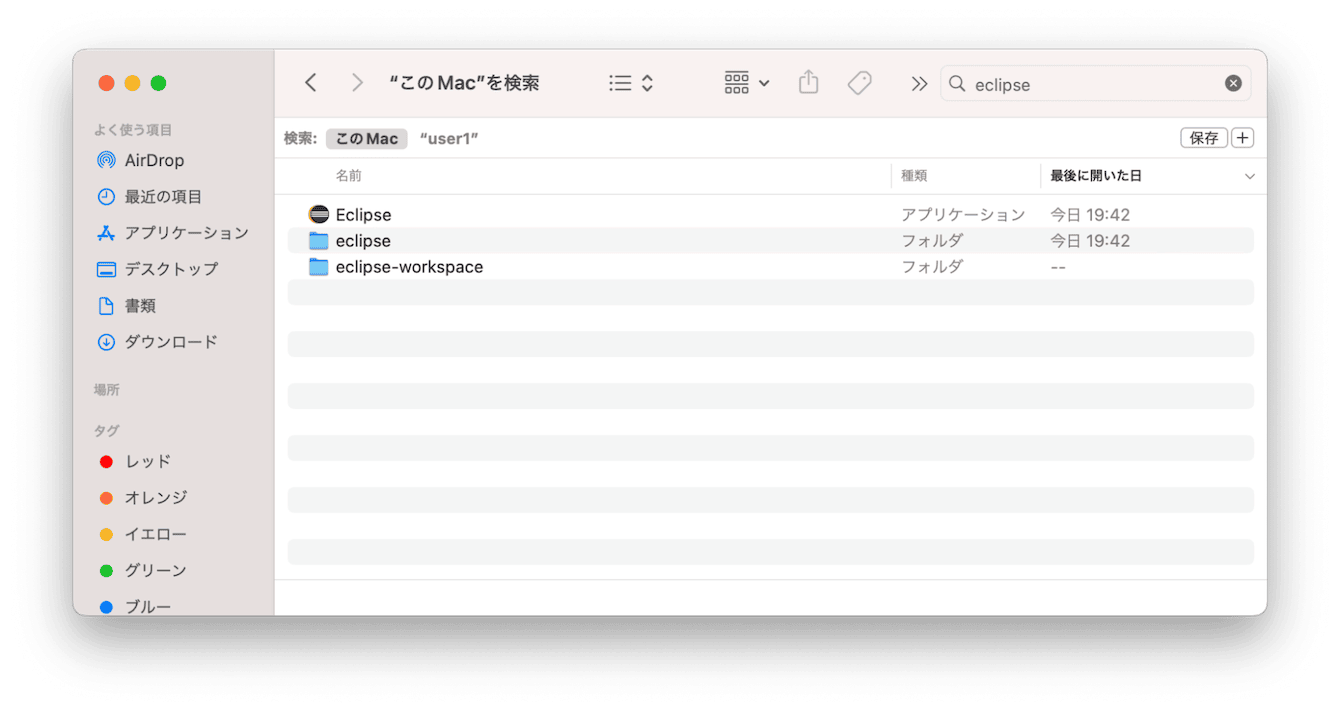
Eclipseを完全にクリーンにアンインストールする方法
Eclipseを完全にクリーンにアンインストールする方法には、自動で行う方法と手動で行う方法があります。
Eclipseを自動でクリーンにアンインストールする方法
Eclipseを自動でクリーンにアンインストールするには、CleanMyMacを使います。CleanMyMacとはApple公証のクリーンアップアプリで、アプリをクリーンにアンインストールする機能が付いているのです。
使い方は以下の通りです。
- CleanMyMac の無料版をダウンロードします。
- 画面上の指示に従ってMacにインストールして、アプリケーションフォルダから起動します。
- サイドバーにある「アンインストーラ」をクリックします。
- 右側からEclipseを選びます。
- アプリ名の左のドロップダウンメニューが「削除」になっていることを確認し、下部の「削除」ボタンを押します。
これでEclipse本体だけでなく、設定ファイルまで含めてクリーンにアンインストールできました。
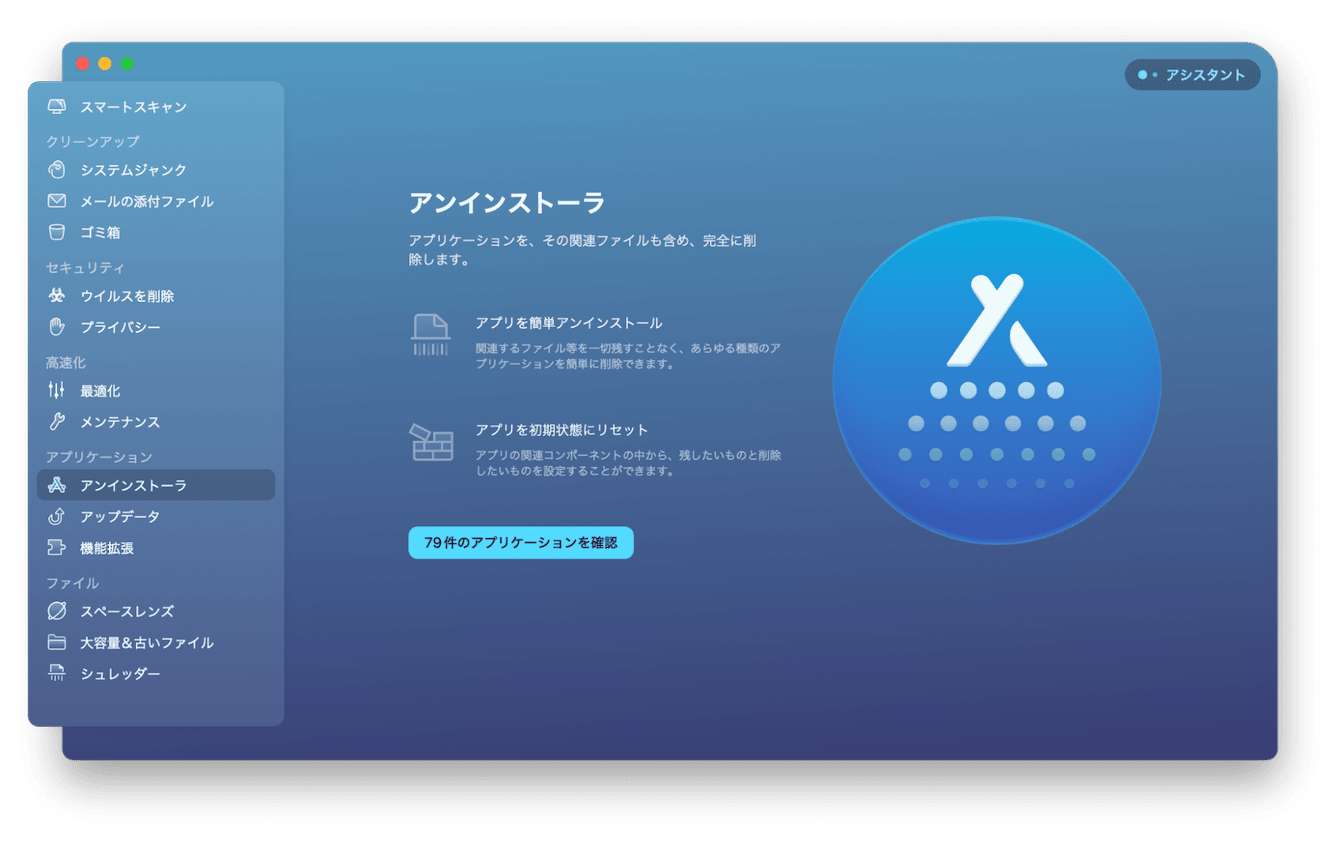
Eclipseを手動でクリーンにアンインストールする方法
Eclipseを手動でクリーンにアンインストールするには以下のようにします。
まず、最初に述べたのと同じように、Eclipseの実行ファイルをアンインストールします。
- Finderを開く。
- 以下のパスに移動する。
/user/(ユーザー名)/ - 以下の2つのフォルダを「ゴミ箱」にドラッグする。
eclipse
eclipse-workspace - ゴミ箱を空にする。
次に、設定ファイルなどの残存ファイルを削除します。
- Finderを開く
- Finderの検索機能を使いMacの中で「Eclipse」が名前に入っているファイルやフォルダを探す。
- 2を全てゴミ箱に移動する
これでEclipseをある程度クリーンに削除出来ました。
しかし、この方法には注意点があります。~/ライブラリのファイルには重要な設定ファイルが含まれていることがあり、誤ってそれを削除してしまうリスクがあります。
また、もしEclipseが名前に含まれていないシステムジャンクが生成されていたら削除できません。
手動でのクリーンアップに自信が無いならCleanMyMacなどのアプリを使うと良いでしょう。
MacのEclipseに関するQ&A
アプリケーションフォルダやLaunchpadを探しましたがEclipseがありません
Eclipseはデフォルトの設定ではアプリケーションフォルダにはインストールされないからです。Eclipseはインストールしたユーザーのホームフォルダの直下にeclipseというフォルダを作り、インストールされます。
Eclipseのインストールフォルダが見つかりません。どこにありますか?
Eclipseはインストールする際に自分でインストールフォルダを変更出来ます。したがってどこにあるかわからない場合は意図せず設定変更してしまい、通常とは違う場所にインストールしてしまった可能性があります。
Finderで「このMac」を「eclipse」で検索すると実行ファイルが出てくるはずです。その実行ファイルのパスを見てみましょう。
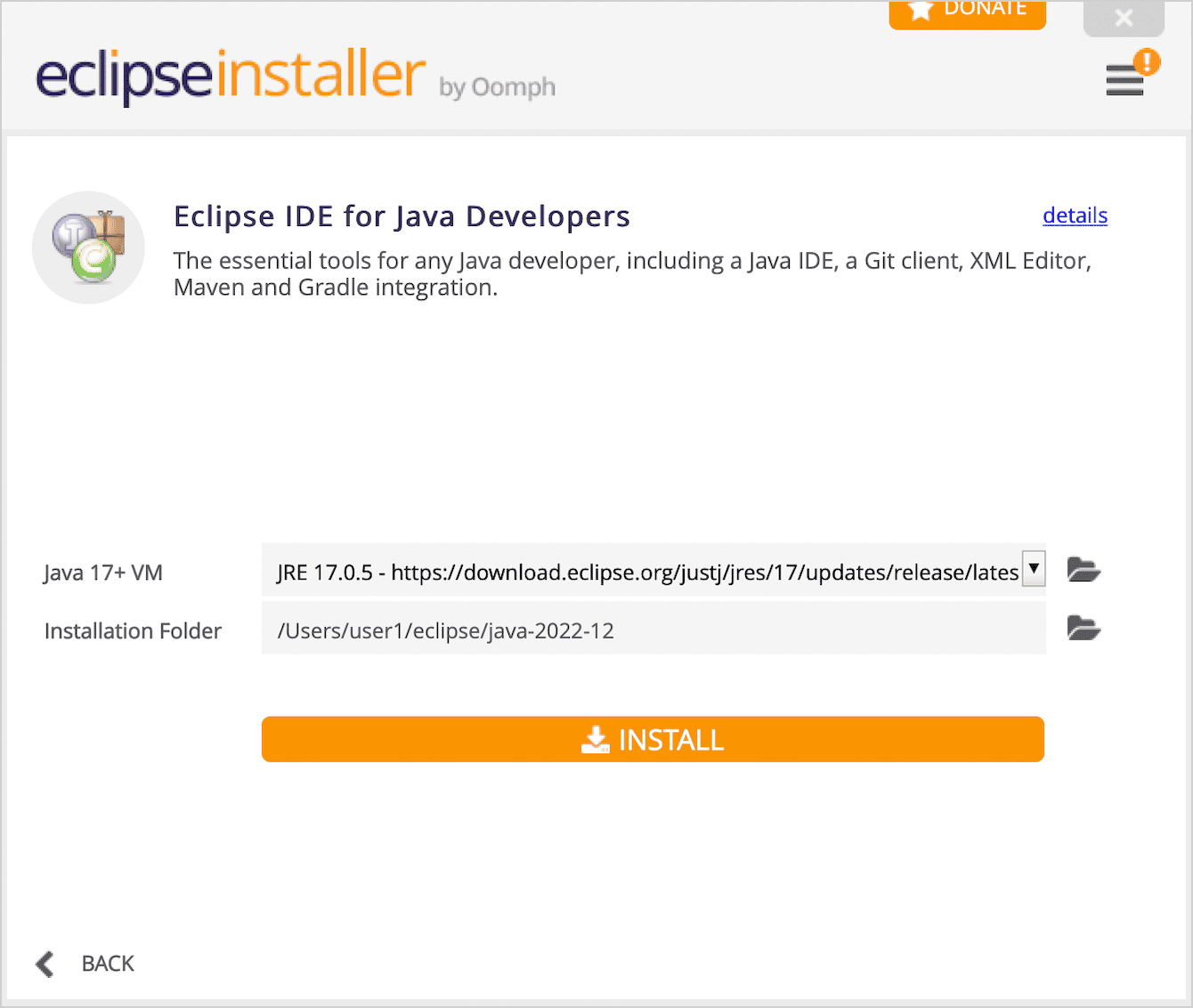
まとめ
Eclipseはインストールされるフォルダが通常とは異なるため、Launchpadやアプリケーションフォルダからアンインストールしようと思っても見つからない場合があります。実行ファイルが入ったインストールフォルダを探して削除することでアンインストールが可能です。クリーンにアンインストールしたいならCleanMyMacなどのアプリを使いましょう。